Como oferecer o item mais barato do carrinho como brinde WooCommerce BOGO?
Publicados: 2023-02-07O WooCommerce Buy One Get One é uma das estratégias de marketing mais populares e adoradas por todos, desde clientes a proprietários de empresas.
Esses cupons são bem recebidos pelos clientes, pois recebem um produto gratuitamente. Os donos de lojas adoram porque um cupom WooCommerce BOGO tem o potencial de atrair mais usuários para a loja.
Neste artigo, veremos como criar um cupom WooCommerce BOGO que converta o produto mais barato no carrinho como brinde do BOGO.
Como fazer com que o item mais barato no carrinho como o WooCommerce compre um ganhe um brinde?
Como o BOGO não é um recurso padrão no WooCommerce, ferramentas externas, como plug-ins e extensões, devem ser usadas para obter o recurso WooCommerce BOGO.
Usaremos o plug-in Smart Coupons for WooCommere para criar o cupom WooCommerce BOGO que converte o item mais barato do carrinho em uma oferta gratuita.
Como configurar o cupom WooCommerce BOGO?
- Faça login no console de administração do WordPress e vá para Plugins > Adicionar novo .
- Clique em Carregar plug -in e escolha o arquivo zip do plug-in que você baixou anteriormente.
- Clique em Instalar agora e depois em Ativar .
- Na barra de navegação, vá para Cupons inteligentes > Adicionar cupom .
- Forneça um nome de cupom e adicione uma descrição, se necessário.
- Vá para a guia Geral no widget Dados do cupom .
- Escolha o tipo de desconto como oferta BOGO (Buy X Get X/Y) .
- Especifique as configurações do cupom, como habilitar frete grátis, definir a expiração do cupom e exibir o cupom.
- Mencione o número de vezes que o cupom deve ser aplicado. As opções disponíveis são Aplicar uma vez e Aplicar repetidamente . Ou seja, se forem adicionados 3 produtos ao carrinho e for aplicado um desconto Compre um, ganhe outro, se você deve oferecer 1 produto como brinde ou 3.
- Marque a caixa correspondente a Aplicar cupom automaticamente para ativar a aplicação automática do cupom WooCommerce.
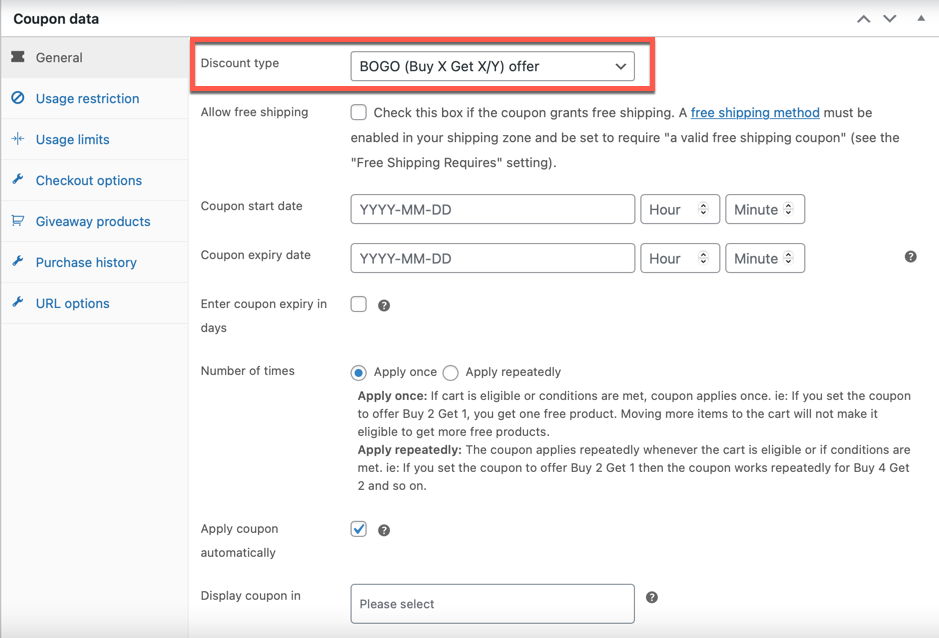
Como dar de presente o item mais barato do carrinho com o BOGO?
- Configure as restrições de uso, limites de uso, opções de checkout e muito mais com base em seus requisitos. Dê uma olhada na criação de um cupom inteligente WooCommerce para saber mais.
- Vá para a guia Produtos do sorteio.
- Como você deseja converter o item mais barato do carrinho em brinde, escolha a opção O cliente recebe como Qualquer produto da loja .
- Especifique a Quantidade como 1 se quiser oferecer 1 produto como brinde quando o cliente comprar outro produto na loja. Se você quiser um cupom Compre um e ganhe dois ou um cupom Compre um e ganhe três, altere a 'Quantidade' para dois ou três.
- Defina o desconto para o valor especificado. Para distribuir os brindes gratuitamente, defina o desconto como 100%.
- Ative a caixa de seleção Aplicar o item mais barato no carrinho como brinde .
- Clique em Atualizar para salvar as configurações feitas até agora.
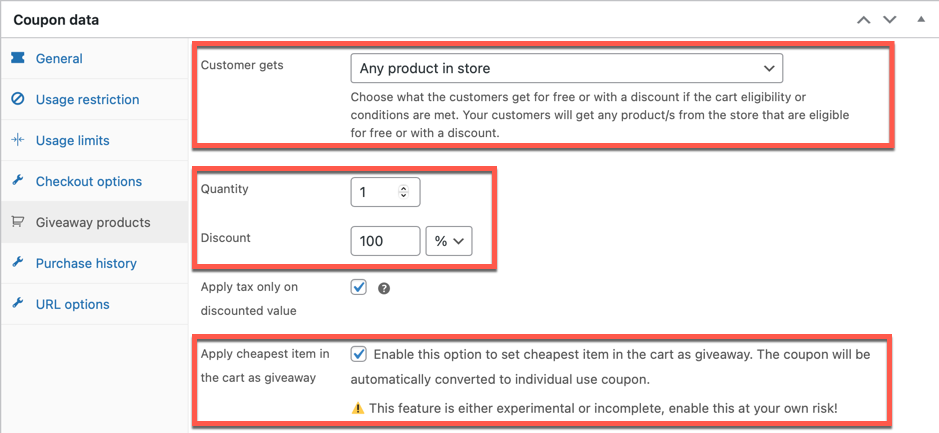
Pronto, você concluiu a configuração do cupom 'Compre um e receba o item mais barato do carrinho como brinde'.
Caso de uso: Compre um produto e receba o item mais barato no carrinho de graça
Por exemplo, digamos que você esteja gerenciando uma loja de bolsas e queira fazer uma oferta Compre um e leve outro.
Se você permitir que seus clientes selecionem o produto que desejam como brinde, existe a possibilidade de eles selecionarem um produto cujo preço seja superior ao do produto original. Ou seja, uma pessoa que compra uma mochila por $ 100 pode reivindicar a sacola no valor de $ 200 como brinde grátis.
Você pode combater isso convertendo automaticamente o produto com o menor preço marcado como brinde. Então, neste exemplo, o cliente terá que pagar pelo trolley bag e a mochila será automaticamente convertida em brinde.
Como isso vai funcionar?
Quando um cliente adiciona um produto ao carrinho (digamos, produto A com preço de $ 10) e se torna elegível para o cupom WooCommerce BOGO, o cupom será automaticamente anexado ao carrinho e o cliente se tornará elegível para obter um item gratuitamente.

Se a opção 'Aplicar o item mais barato no carrinho como oferta' não estiver ativada, eles agora poderão aproveitar qualquer produto cujo valor possa ou não ser inferior a $ 10 como oferta gratuita.
No entanto, com esta opção habilitada, se o usuário reivindicar um produto com preço acima de $ 10 (digamos, produto B com preço de $ 50) como brinde, o cliente será cobrado pelo produto B (cujo valor é maior) e o produto A será presenteado por livre.
Vejamos este exemplo para entender melhor o cupom WooCommerce Buy One Get The Cheapest Item In The Cart As Giveaway.
Quando a mochila no valor de $ 180 é adicionada ao carrinho, o cliente é notificado sobre o cupom disponível (já que a aplicação automática do cupom está ativada). Além disso, eles são instruídos a adicionar outro produto ao carrinho para resgatar o produto gratuito.
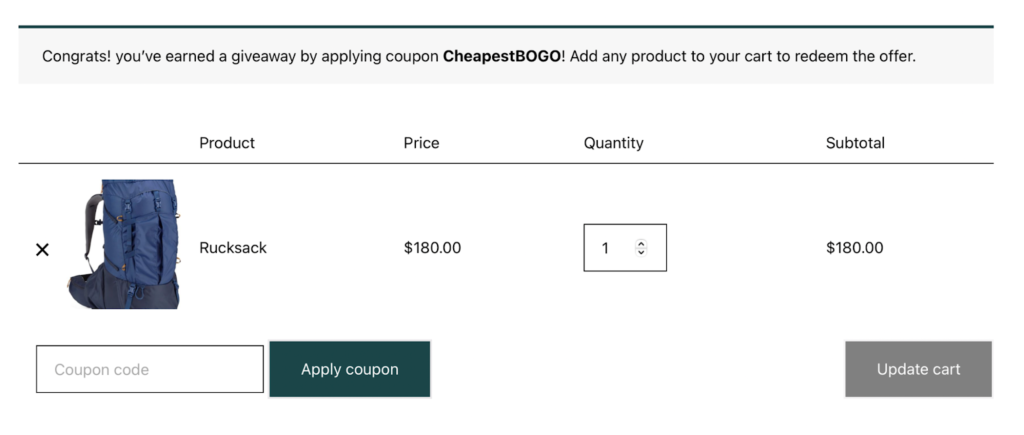
Quando o cliente adiciona a sacola com preço de $ 380 ao carrinho para resgatar a oferta, o plug-in converte automaticamente o item de preço mais alto em produto faturável e o produto de preço mais baixo em oferta gratuita.
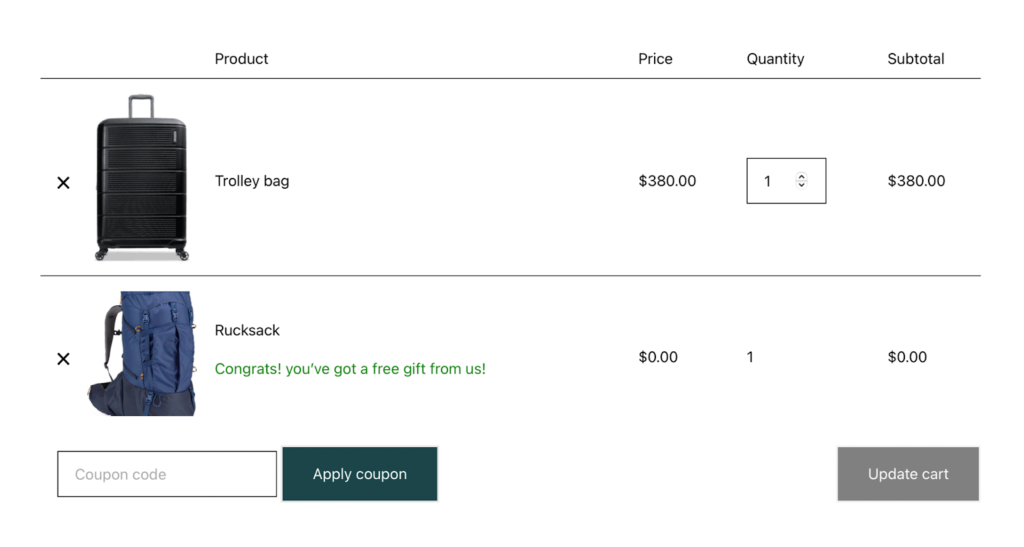
Além disso, se o cliente aplicar o cupom após adicionar dois produtos ao carrinho, o de menor preço será automaticamente considerado como brinde. Ou seja, o cliente é responsável por pagar pelo produto de maior valor no carrinho.
Outros casos de uso de oferta do produto mais barato como brinde WooCommerce BOGO
No caso citado acima, estávamos oferecendo qualquer produto do carrinho como brinde. Em vez disso, você pode especificar os produtos que os clientes podem escolher como possíveis brindes.
Você pode fazer isso especificando as categorias de produtos das quais o cliente pode selecionar os produtos gratuitos. Semelhante ao caso anterior, mesmo que o cliente adicione um produto com preço superior ao produto principal como brinde, ele será cobrado pelo produto com preço mais alto.
Você pode conseguir isso com a opção O cliente obtém qualquer produto de uma categoria específica na guia Produtos de doação .
Tudo o que você pode fazer com cupons inteligentes para WooCommerce
O plug-in Smart Coupons for WooCommerce da WebToffee é um plug-in de criação e gerenciamento de cupons. O plug-in oferece vários tipos de cupons necessários para que os lojistas criem campanhas significativas que sejam benéficas tanto para a loja quanto para os clientes.
Algumas das principais funcionalidades do plug-in de cupom inteligente do WooCommerce incluem,
- Crie cupons de aplicação automática
- Agende as datas de início e término do cupom
- Configure onde deseja que os cupons sejam exibidos
- Personalize os estilos e modelos de cupom
- Configurar limites de desconto para cupons
- Restrições avançadas de uso de cupom
- Importar cupons em massa de um arquivo CSV
- Gerar cupons em massa com base em um cupom mestre
- Configure banners de cupom com temporizadores de contagem regressiva de expiração de cupom
Tipos de cupons que você pode criar com o plugin,
- Cupons BOGO, como Compre um e ganhe um, Compre dois e ganhe dois, Compre dois e ganhe um, etc.
- Cupons baseados em localização para aumentar as vendas em locais específicos
- Compre cupons baseados em histórico para recompensar compras repetidas
- Cupons baseados em inscrição para incentivar novas inscrições
- Cupons de abandono de carrinho para trazer clientes de volta à sua loja
- Armazene vouchers de crédito e cartão-presente para fidelizar o cliente
- Cupons de oferta de produtos para manter um bom relacionamento com o cliente
Empacotando
Oferecer o item mais barato como produto de brinde em uma oferta WooCommerce BOGO certamente tem suas vantagens. Esse recurso ajuda você a obter controle sobre as ações de seu cliente e reduz a perda de receita.
A oferta BOGO mais barata no WooCommerce pode ser simplesmente configurada com apenas um toque adicional de uma tecla com o plug-in WooCommerce Smart Coupon da WebToffee. Isso aumenta a conveniência do processo de criação do cupom.
Espero que este artigo tenha abordado suas preocupações! Ainda tem preocupações? Sinta-se à vontade para nos informar sobre suas dúvidas nos comentários abaixo.
